So installieren Sie Ozeki SMS Gateway in Alibaba Cloud
Die Installation von Ozeki SMS Gateway in Alibaba Cloud bietet Unternehmen effiziente SMS-Kommunikationsmöglichkeiten, die es ihnen ermöglichen, Nachrichten nahtlos zu senden und zu empfangen. Unternehmen können durch die Nutzung der cloudbasierten Infrastruktur von Alibaba Cloud hohe Verfügbarkeit erreichen und zuverlässige SMS-Dienste bereitstellen. Die globale Präsenz von Alibaba Cloud ermöglicht es Unternehmen, mit einem vielfältigen Publikum in Kontakt zu treten und SMS-Nachrichten effizient in mehrere Länder zu versenden. Dank seiner benutzerfreundlichen Oberfläche und Integrationsfähigkeiten ist Ozeki SMS Gateway eine praktische Wahl, die die Kundeninteraktion verbessert und die Kommunikation vereinfacht.
Was ist Alibaba Cloud
Cloud Computing macht die Datenspeicherung und -sicherung einfacher und kostengünstiger. Es gewährleistet Disaster Recovery und Geschäftskontinuität, da Daten an mehreren redundanten Standorten im Netzwerk des Cloud-Anbieters gespiegelt werden können.
Ozeki SMS Gateway in Alibaba Cloud installieren (Einfach zu befolgen)
So installieren Sie Ozeki SMS Gateway in Alibaba Cloud:
- Starten Sie eine neue Alibaba Cloud-Instanz
- Richten Sie einen Instanztyp ein
- Wählen Sie ein Alibaba Cloud-Image aus
- Überprüfen Sie den Instanzstart
- Erstellen Sie einen Admin-Benutzer
- Speichern Sie den privaten Schlüssel
- Verbinden Sie sich mit der Instanz über den privaten Schlüssel
- Entschlüsseln Sie das generierte Passwort
- Verbinden Sie sich über Remote Desktop mit der Instanz
- Geben Sie Benutzername und Passwort ein
- Richten Sie Ozeki SMS Gateway ein
- Fügen Sie eine neue Sicherheitsgruppenregel hinzu
- Definieren Sie eine neue Windows Firewall-Eingangsregel
- Überprüfen Sie die Remote-Zugriffsverbindung
- Ändern Sie das Admin-Passwort, um auf die SMS Gateway GUI zugreifen zu können
Verbesserung der SMS-Kommunikation mit Ozeki SMS Gateway auf Alibaba Cloud
Die Verbesserung der SMS-Kommunikation mit Ozeki SMS Gateway auf Alibaba Cloud bietet eine effektive Lösung für die Verwaltung der SMS-Kommunikation. Der Prozess umfasst die Installation von Ozeki SMS Gateway auf Alibaba Cloud und die Konfiguration von Verbindungen zu verschiedenen Dienstanbietern mit den von Alibaba bereitgestellten API-Zugangsdaten. Benutzer können sich mit verschiedenen Dienstanbietern verbinden und benutzerfreundliche SMS-Client-Software nutzen, um die Verwaltung von Textnachrichten zu optimieren. Durch die Anbindung an die Business-SMS-APIs von Alibaba Cloud können Unternehmen auf spezifische Funktionen zugreifen, die ihren Bedürfnissen entsprechen. Nach korrekter Einrichtung und Konfiguration ermöglicht das Ozeki SMS Gateway das einfache Senden und Empfangen von SMS-Nachrichten auf Alibaba Cloud, was es ideal für Werbeinhalte, Benachrichtigungen und kritische Warnmeldungen macht.
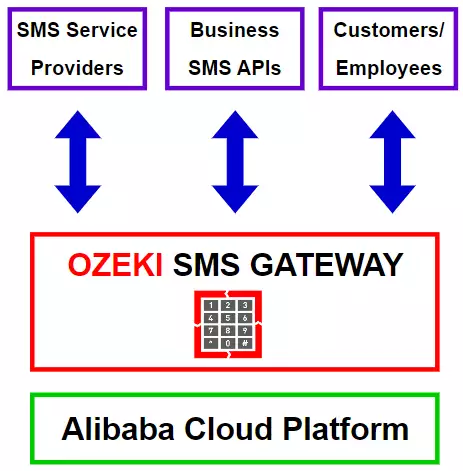
Wie man eine ECS-Instanz erstellt
Als ersten Schritt laden Sie Alibaba.com
im Browser Ihres PCs und melden sich in Ihrem Konto an. Wenn Sie noch keinen Elastic
Compute Service haben, können Sie einen erstellen, indem Sie die Anweisungen befolgen.
Klicken Sie auf den Button "ECS-Instanz erstellen", um den Prozess zu starten.
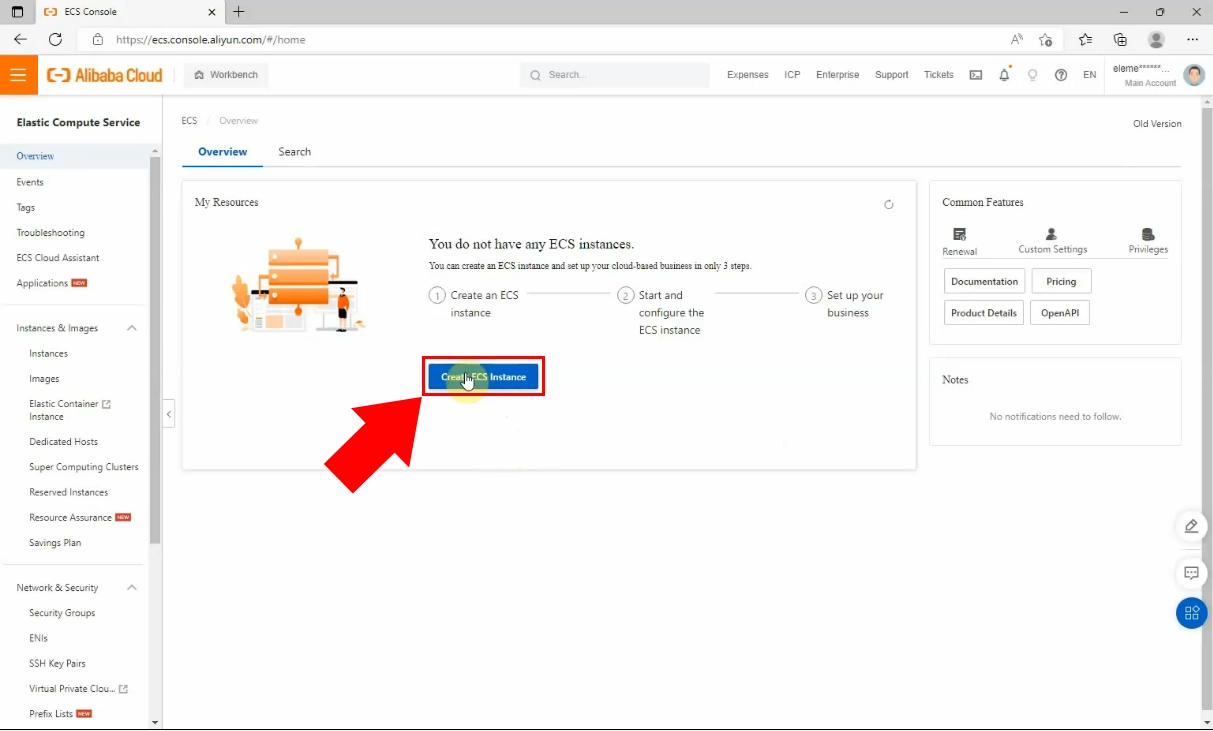
Nun müssen Sie einige erforderliche Daten eingeben. Wählen Sie eine Abrechnungsmethode
aus den verfügbaren Optionen. Sie können eine Abonnementgebühr wählen, bei der Sie
während der Laufzeit den gleichen Betrag zahlen. Es gibt auch die Option "Pay-as-you-go",
bei der Sie nur für die tatsächliche Nutzung zahlen. Preemptible Instances sind
eine Art von Bedarfsinstanzen, die zu geringeren Kosten angeboten werden als
Pay-as-you-go Instanzen. Mit dieser Option können Sie stündlich zahlen, was Ihnen
viel Geld sparen kann.
Richten Sie Ihre Region ein, um Netzwerkverzögerungen zu vermeiden.
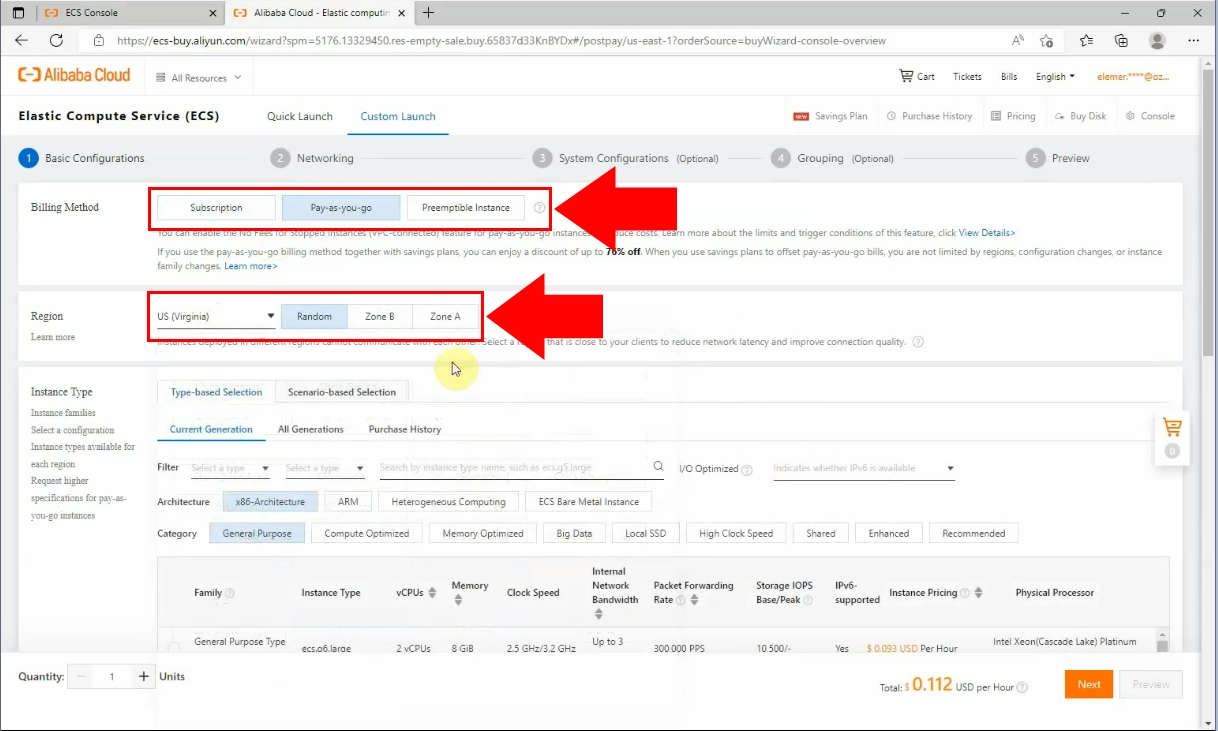
Wählen Sie den Instanztyp aus, z.B. "General Purpose Type g6" Familie den "ecs.g6.large" Instanztyp. Dieser Instanztyp bietet typischerweise eine gute Balance zwischen Rechenleistung, Speicher und Netzwerkkapazitäten.
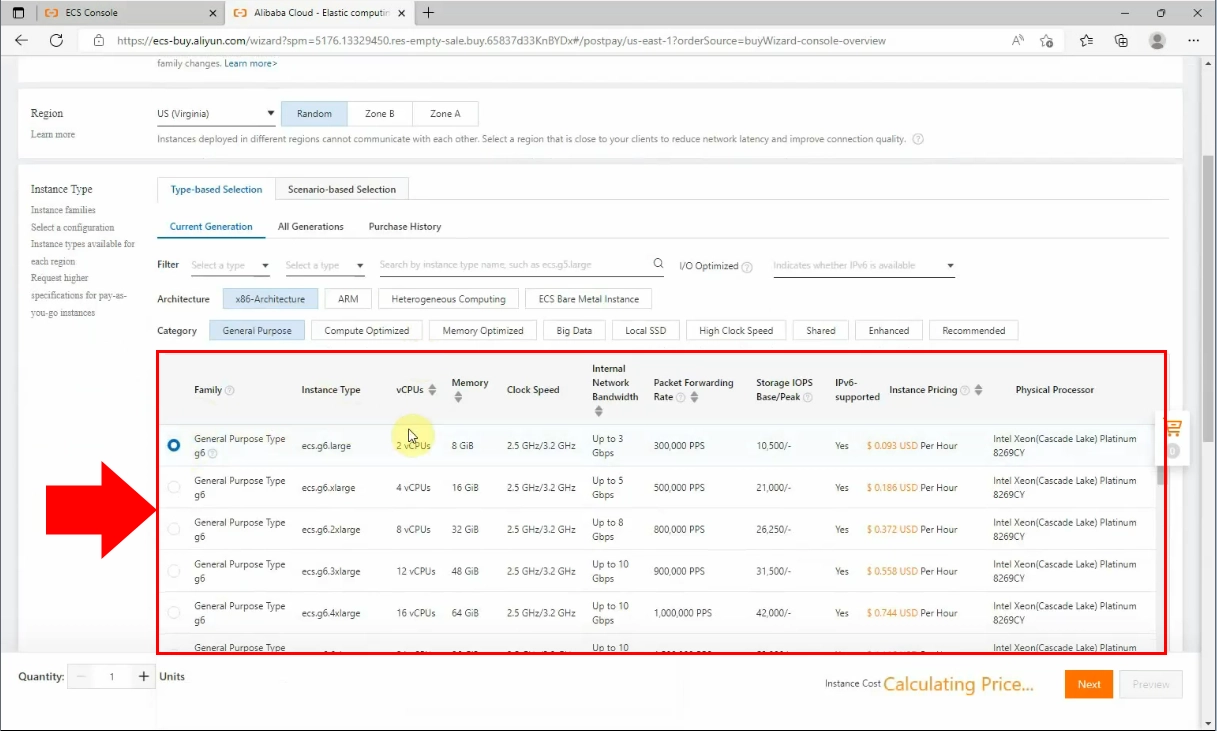
Legen Sie nun das Betriebssystem-Image und den Speicher fest, indem Sie auf der Seite
nach unten scrollen. Im Abschnitt "Image" wählen Sie "Windows Server" als öffentliches
Image und "2022. Datacenter 64-bit (English)" als benutzerdefiniertes Image aus der Dropdown-Liste.
Im Speicherbereich wählen Sie "Enhanced SSD (ESSD)", "40 GB" und
"PL0 (bis zu 10000 IOPS pro Disk)". Klicken Sie dann auf den "Weiter"-Button.
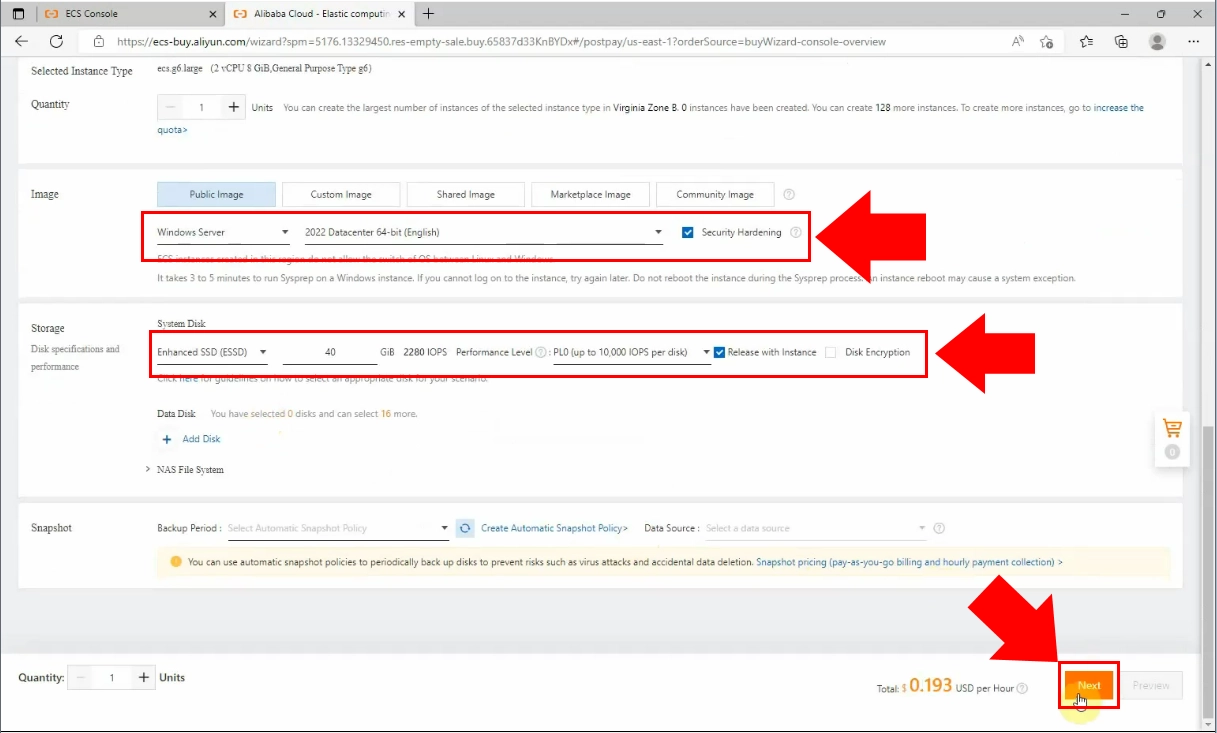
Doppelklicken Sie auf die Sicherheitsgruppe, um weitere Netzwerkinformationen zu erhalten. Überprüfen Sie vor dem Fortfahren sorgfältig die Richtigkeit aller angezeigten Details. Nach der Überprüfung klicken Sie auf den "Weiter"-Button.
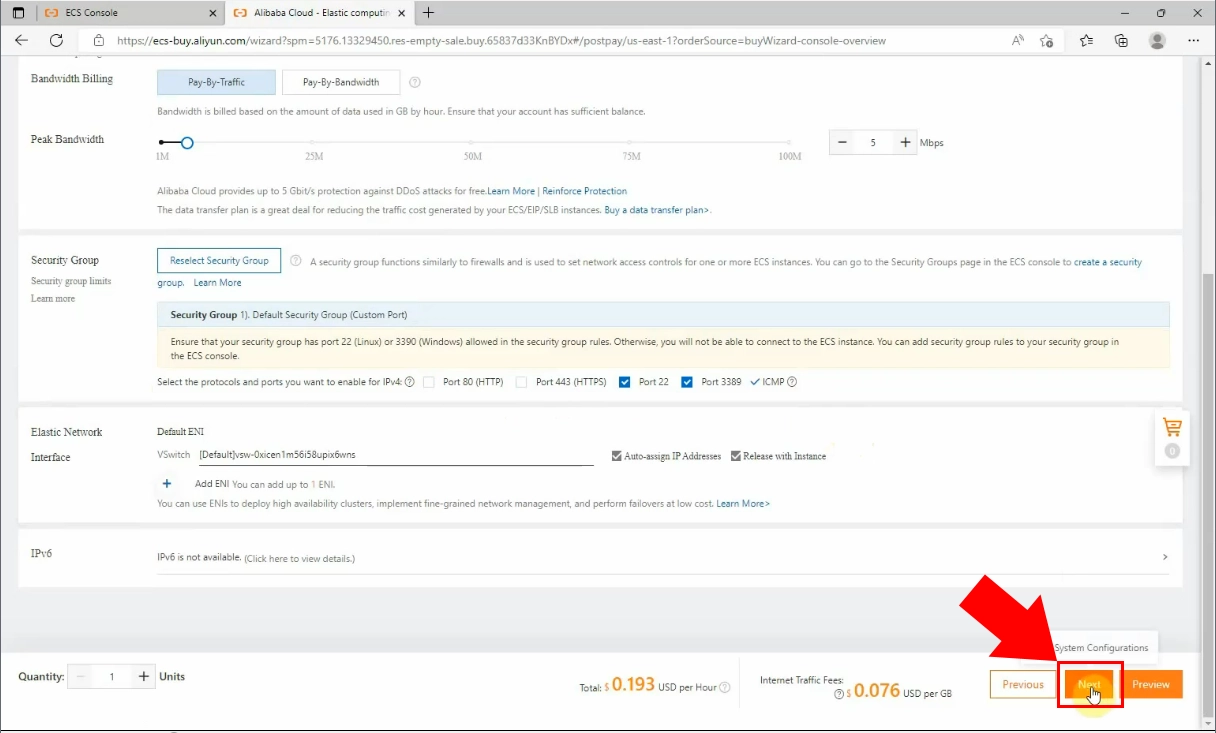
Sie müssen ein eindeutiges Passwort für Ihren Benutzernamen eingeben. Das Passwort muss mindestens 8 Zeichen lang sein und drei Zeichentypen enthalten. Bestätigen Sie das Passwort und klicken Sie auf den "Weiter"-Button.
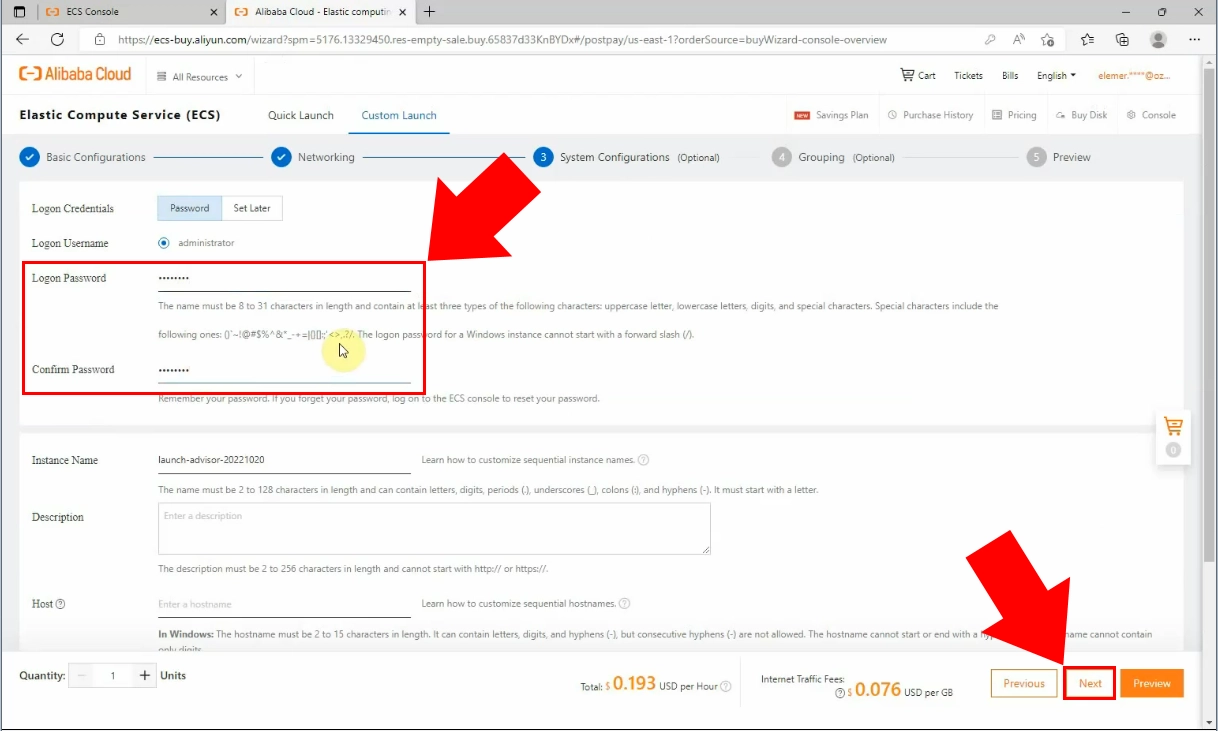
Auf der Gruppierungsseite müssen Sie nichts eingeben, klicken Sie einfach auf "Weiter".
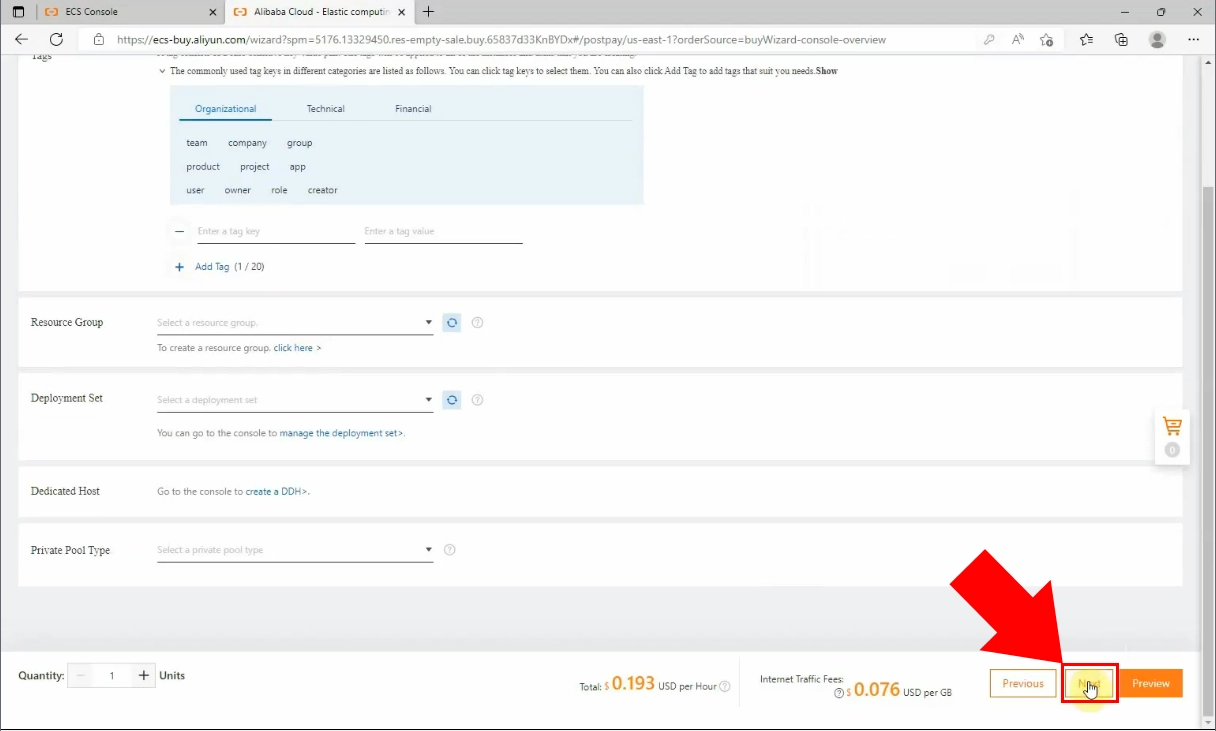
Auf der Vorschauseite sehen Sie die wichtigsten Details zur erstellten ECS-Instanz.
Wenn Sie die Bedingungen akzeptieren, klicken Sie auf den "Instanz erstellen"-Button
in der unteren rechten Ecke.
Danach wählen Sie "Signieren und kaufen", wenn Sie keine Änderungen mehr vornehmen möchten.
Ihre Instanz wird erstellt, wählen Sie dann die Option "Konsole" aus den verfügbaren Optionen.
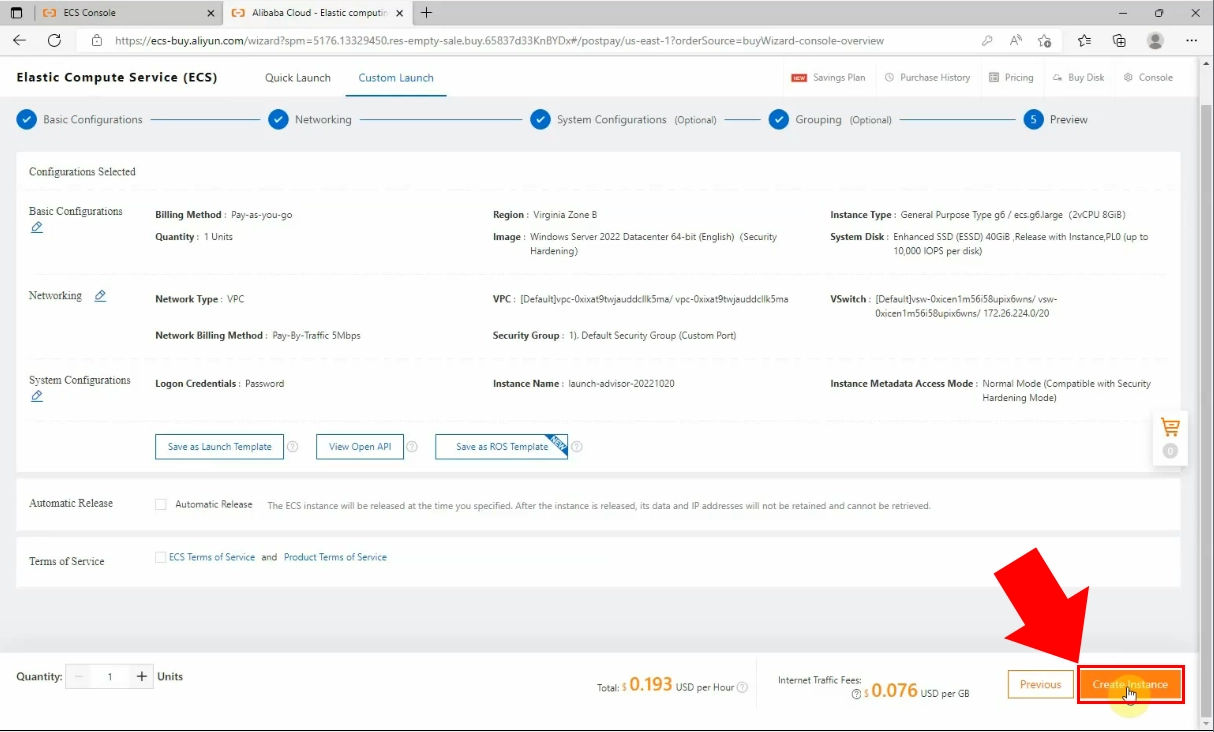
Durch Klicken auf die "Konsole"-Option startet die Instanz, wenn die Einrichtung erfolgreich war. Falls sie nicht automatisch startet, können Sie sie mit dem Aktualisierungs-Icon auf der rechten Seite der Seite starten. Wenn alles funktioniert, wird der Status der Instanz grün. Am Anfang der Liste sehen Sie die ID der Instanz.
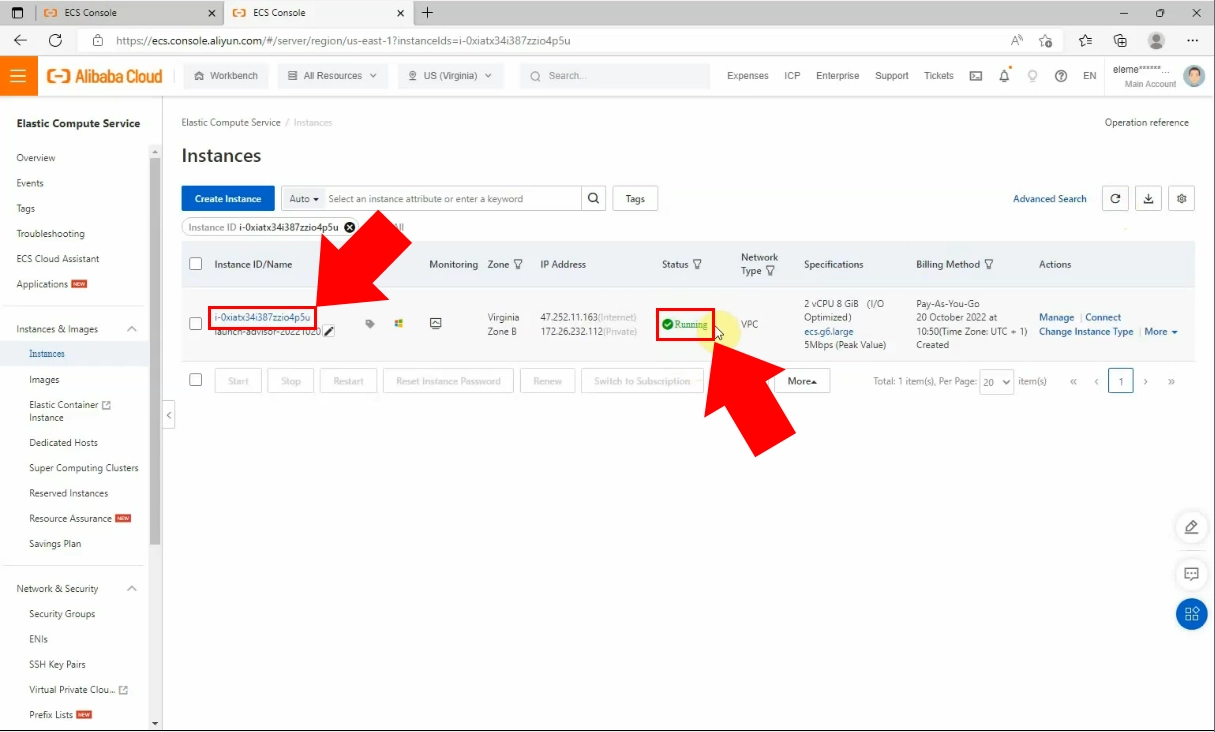
Klicken Sie auf die Instanz-ID, um die grundlegenden Informationen anzuzeigen. Dort finden Sie den blau hervorgehobenen "Verbinden"-Button.
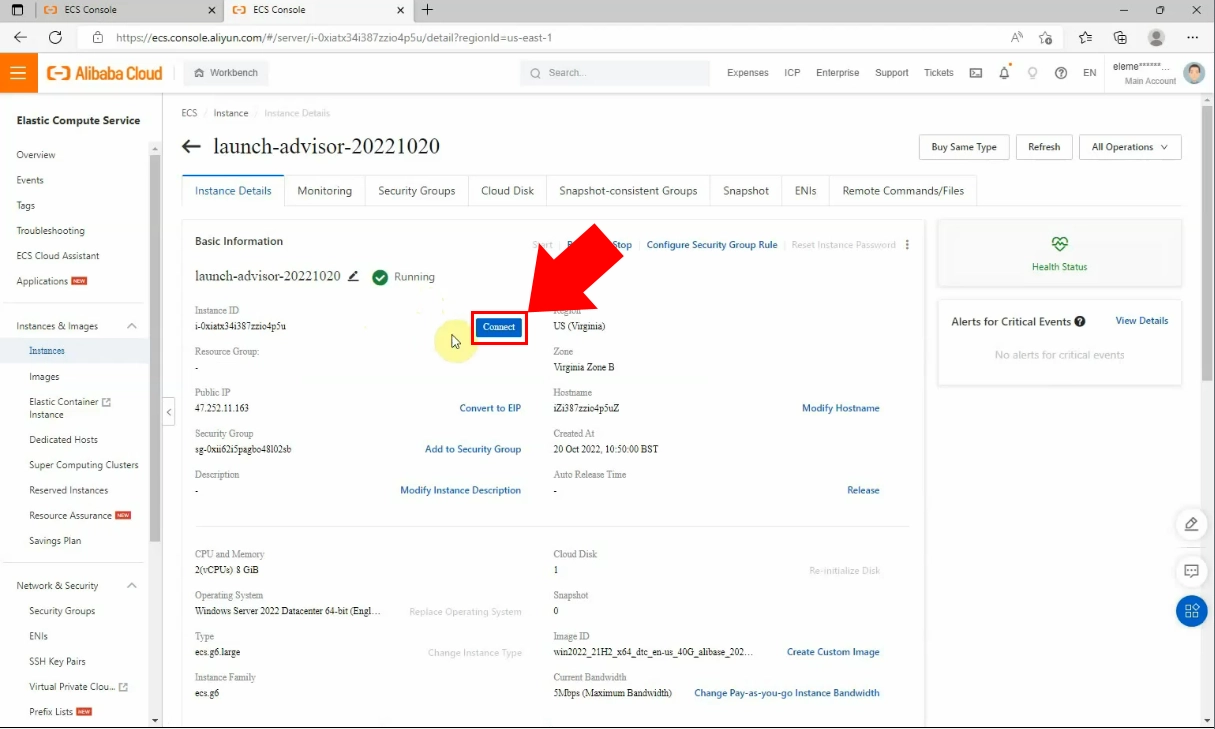
Klicken Sie auf den "Als RDP-Datei herunterladen"-Link und überprüfen Sie den Download-Ordner Ihres PCs.
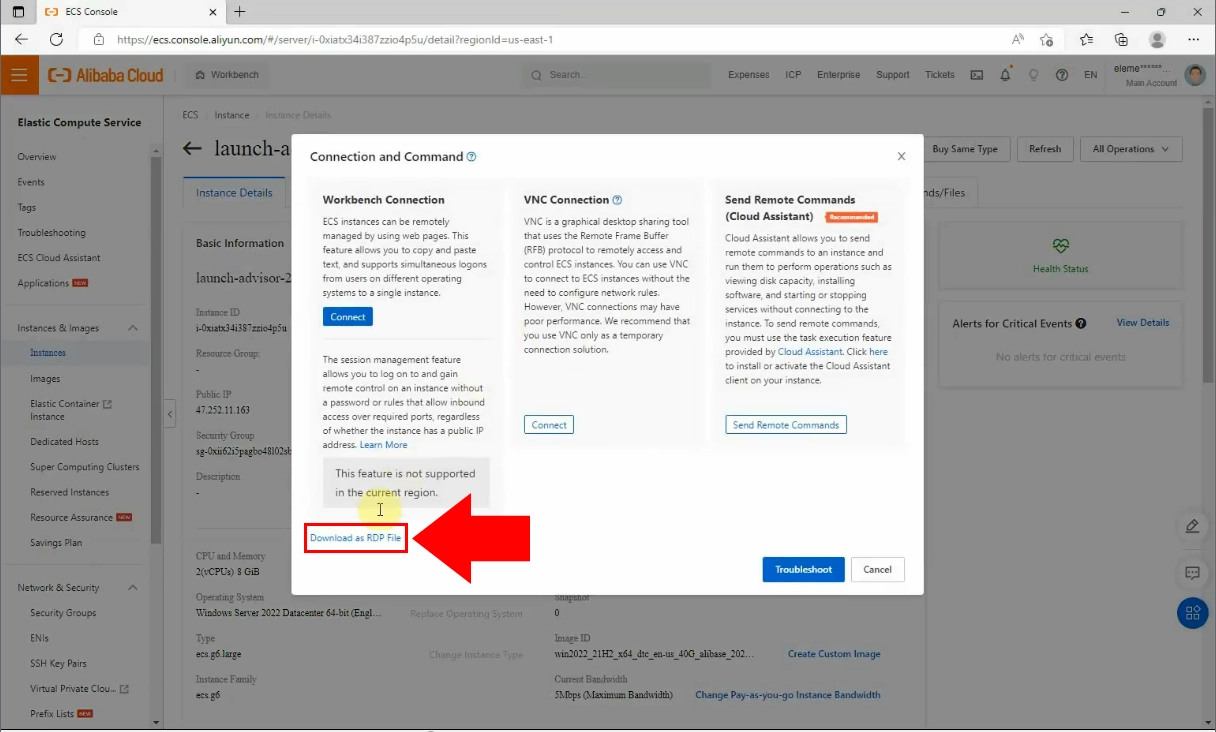
Öffnen Sie die Datei und klicken Sie auf den "Verbinden"-Button.
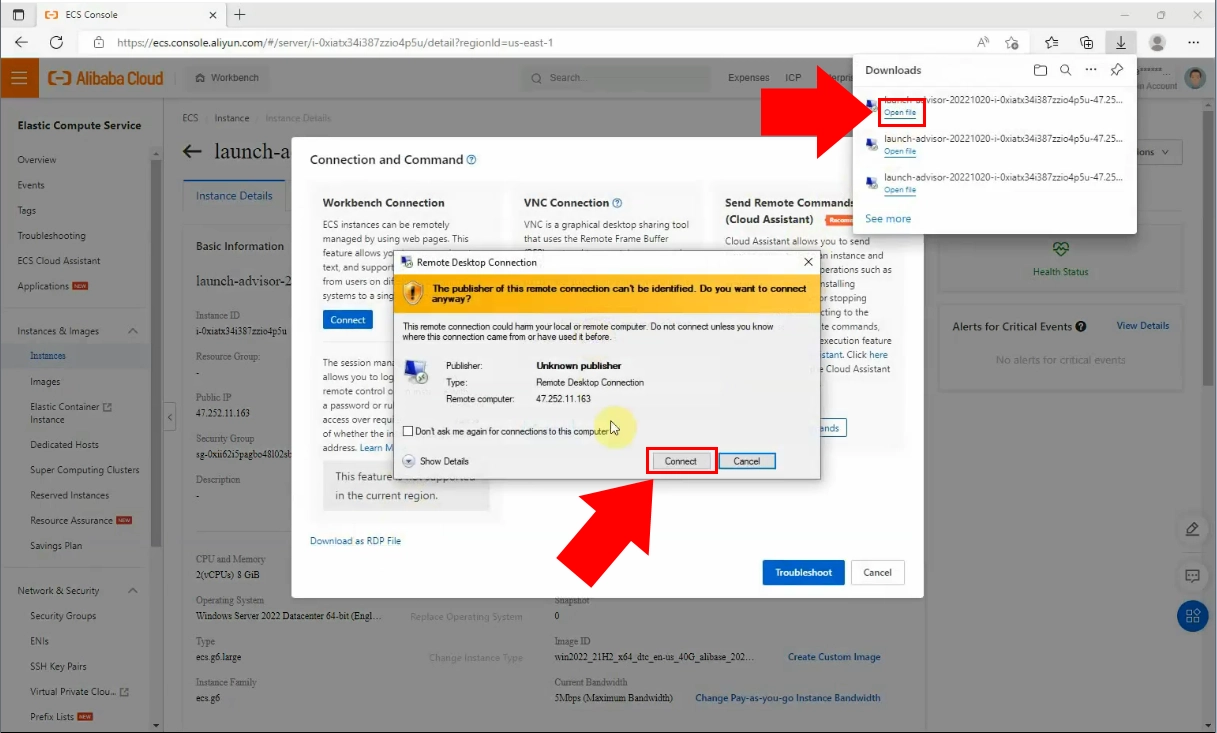
Geben Sie Ihre Anmeldedaten in das entsprechende Feld ein und klicken Sie auf "OK". Erlauben Sie alle Bedingungen und richten Sie die Verbindung ein. Warten Sie, bis die ECS auf Ihrem PC geladen ist.
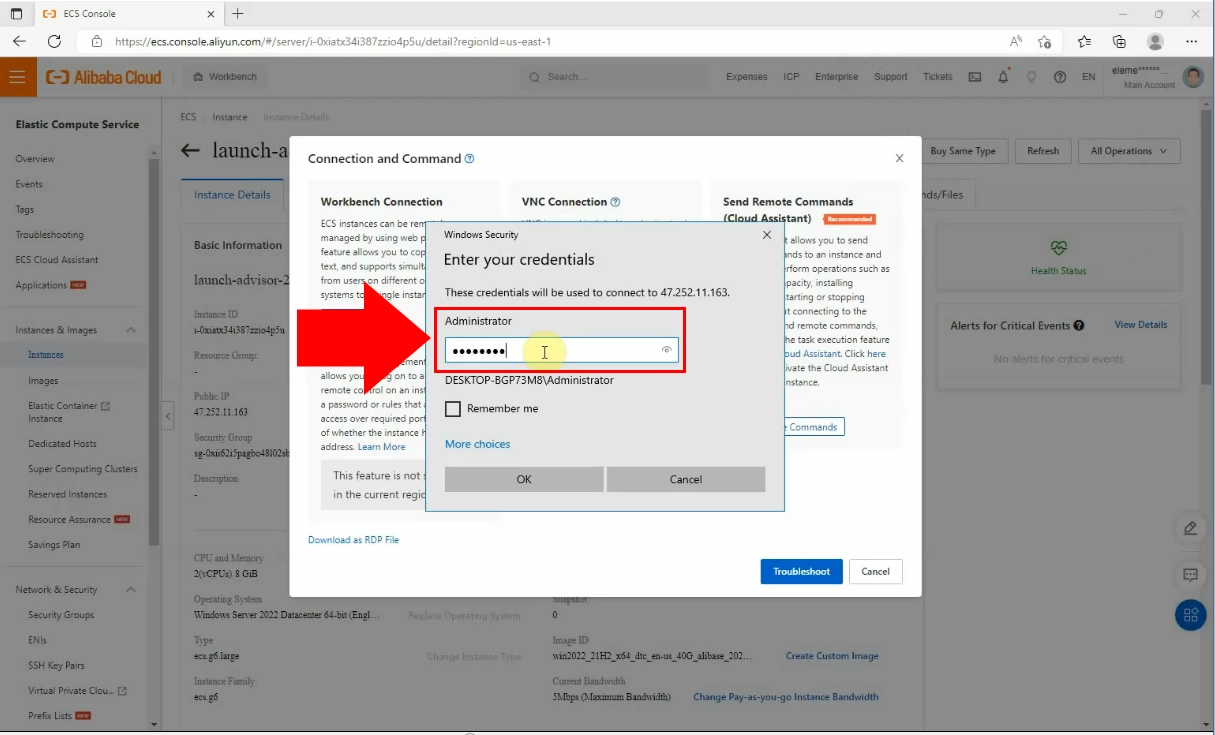
Im nächsten Teil des Prozesses laden Sie die Seite ozeki-sms-gateway.com in Ihrem Browser und laden das Ozeki SMS Gateway herunter. Wählen Sie die Download-Option aus der Liste der Überschriften. Klicken Sie dann auf den "OzekiSMSGateway"-Link für Windows.
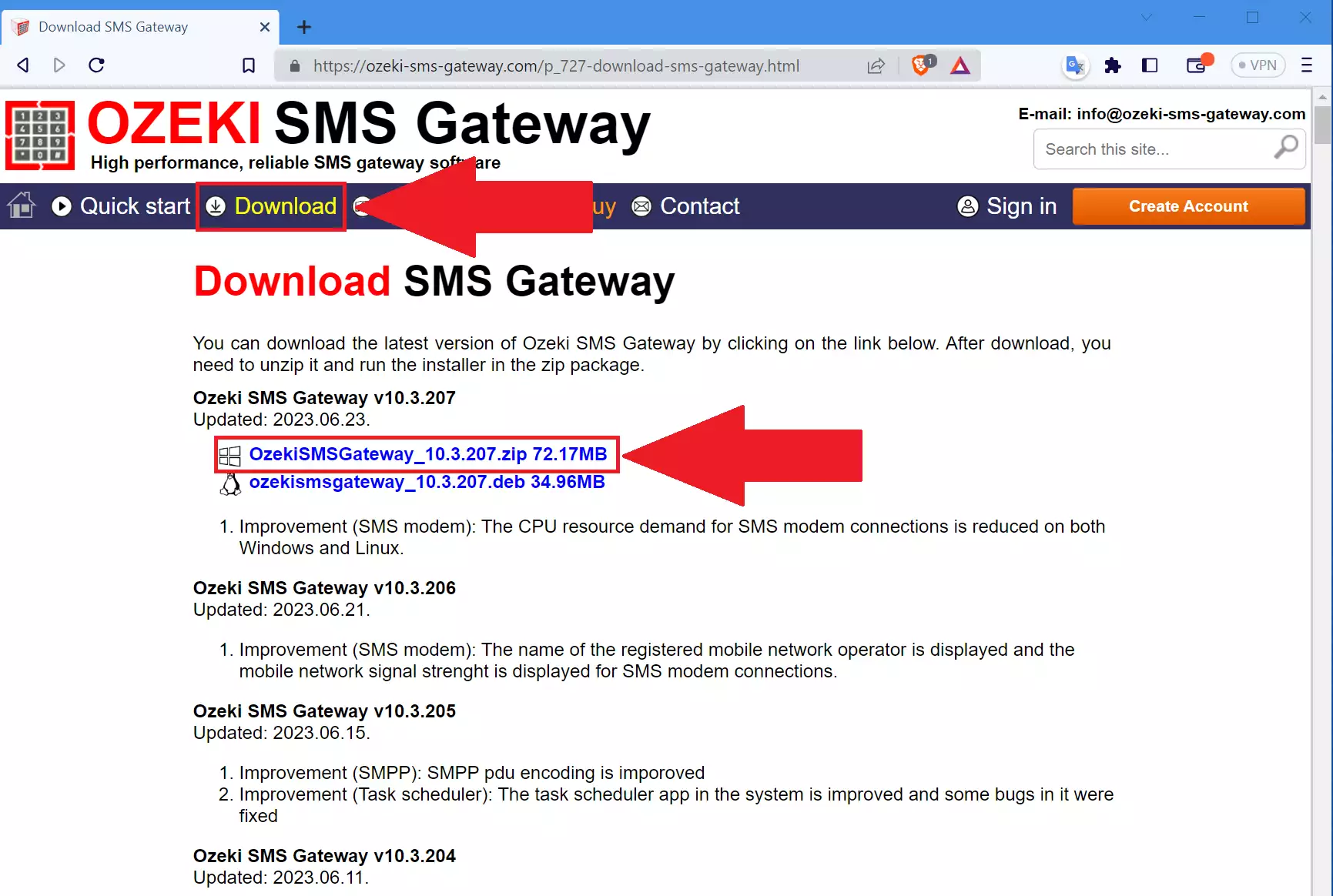
Um die Installation des Ozeki SMS Gateways zu starten, öffnen Sie Ihren Download-Ordner. Entpacken Sie die komprimierte .zip-Datei und führen Sie die Ozeki SMS Gateway-Anwendung aus.
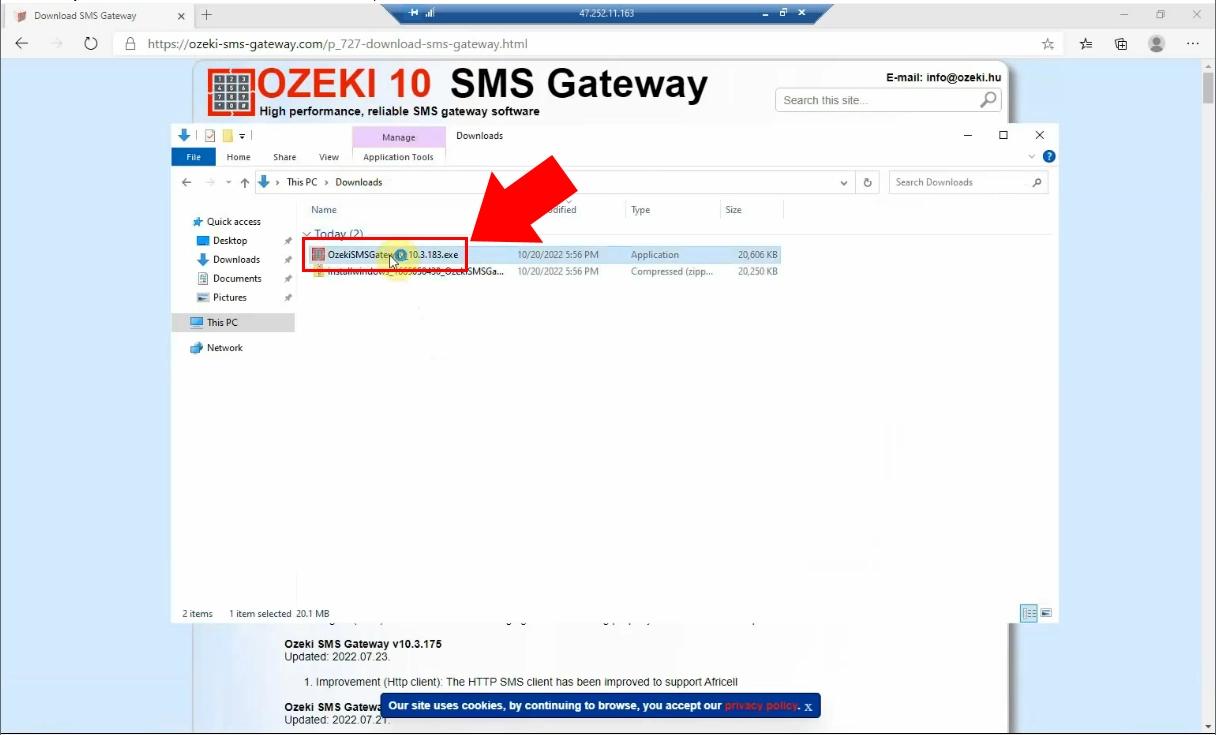
Um die Installation abzuschließen, bestätigen Sie die Änderungen durch Klicken auf den "Ja"-Button. Die Willkommensseite des Ozeki SMS Gateways wird angezeigt. Klicken Sie dort auf den "Weiter"-Button.
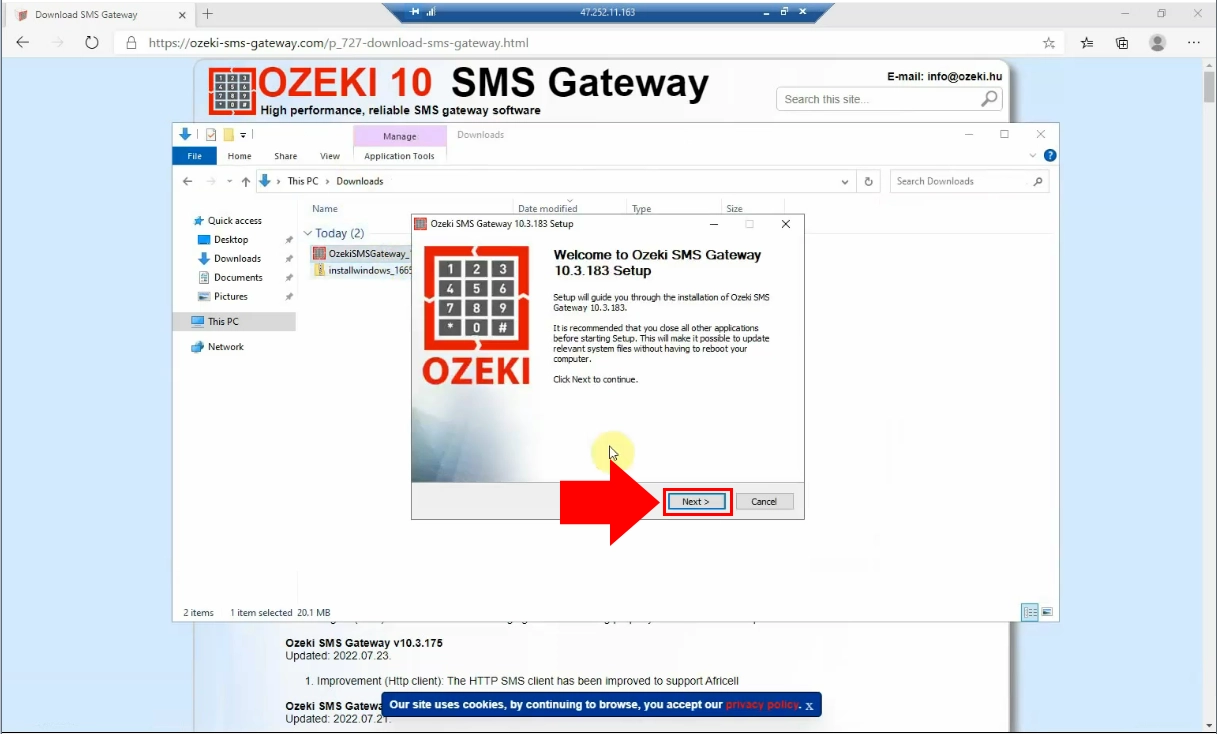
Akzeptieren Sie die Bedingungen und Richtlinien, indem Sie auf den "Ich stimme zu"-Button am unteren Rand des Fensters klicken.
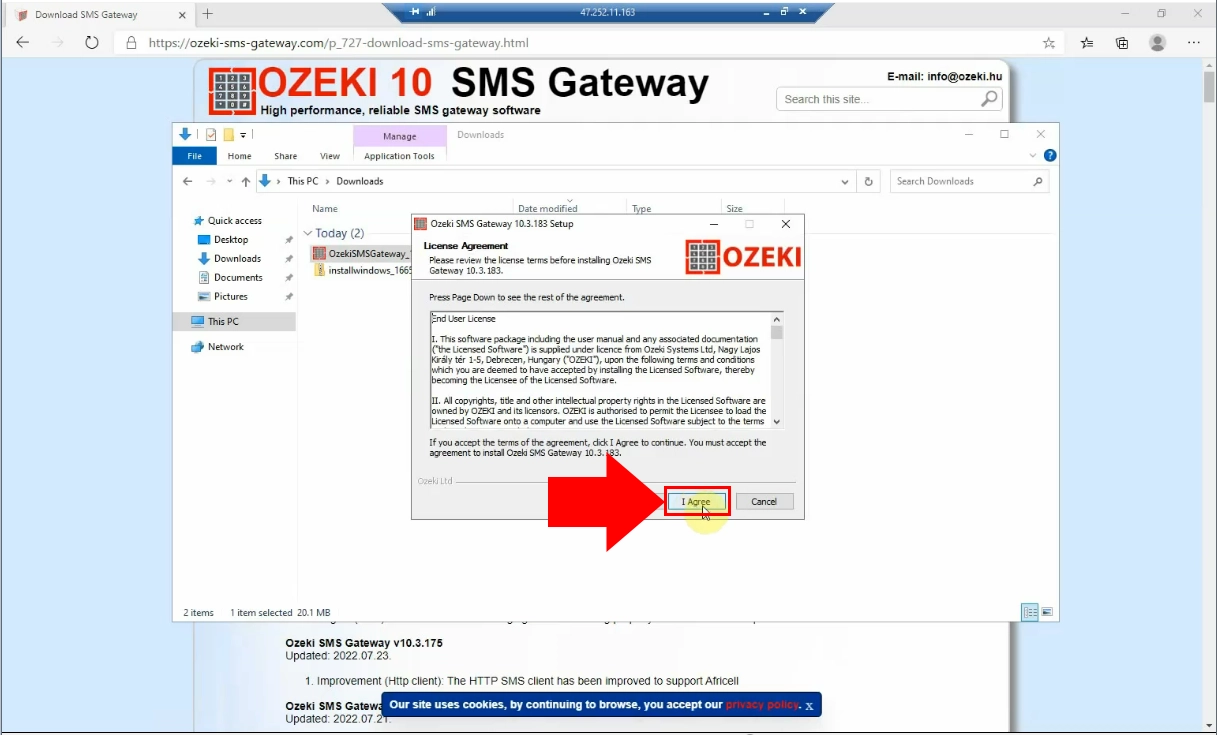
Schließen Sie den Installationsprozess ab, indem Sie auf den "Fertigstellen"-Button klicken. Wenn die Installation abgeschlossen ist, startet das Ozeki SMS Gateway. (https://localhost:9515)
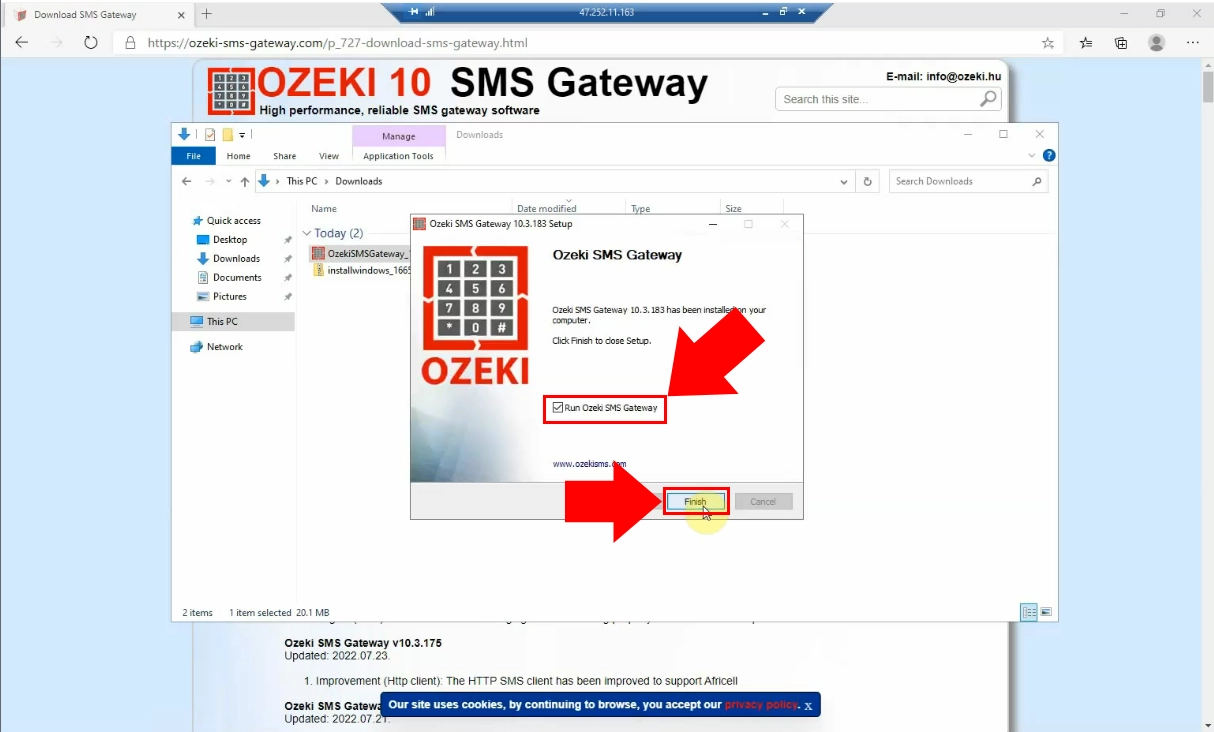
Wählen Sie das SMS Gateway-Symbol vom Desktop aus, um zu beginnen.
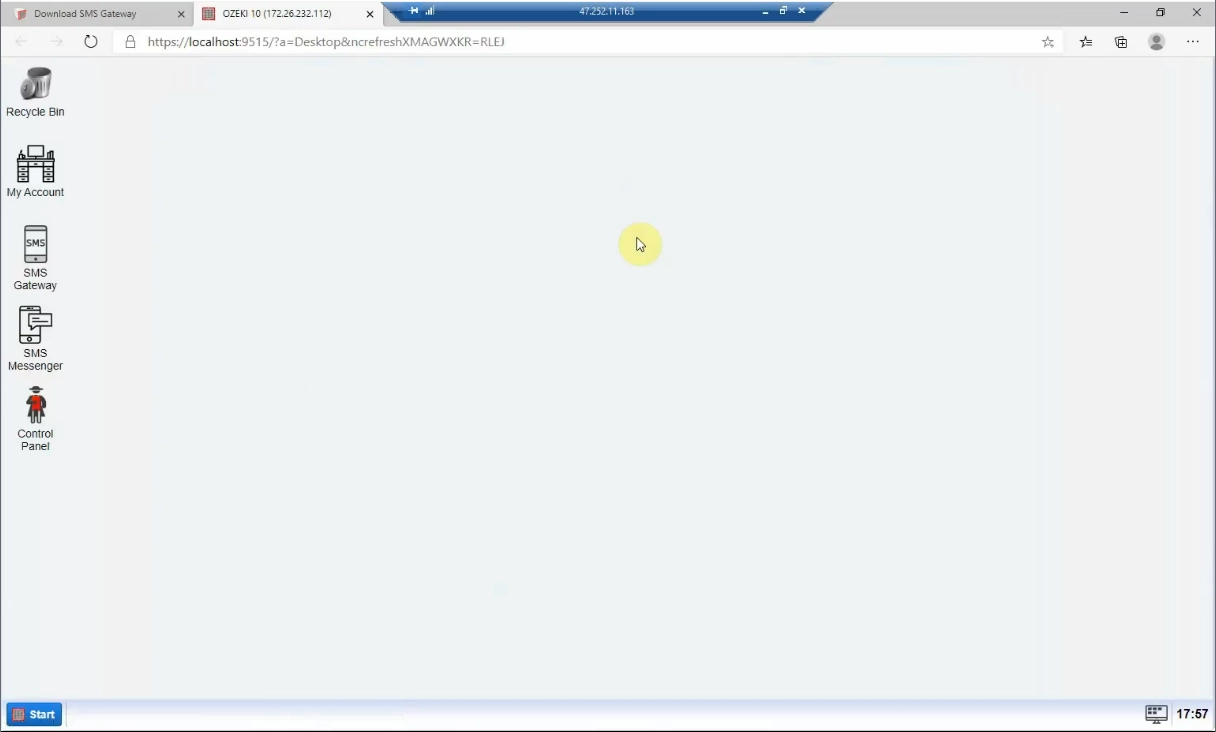
Der Ozeki SMS Gateway-Hauptbildschirm wird angezeigt. Dort müssen Sie Ihr Passwort ändern. Wählen Sie im Ozeki-Startmenü die Option "Passwort ändern" aus dem "Hilfe"-Menüpunkt.
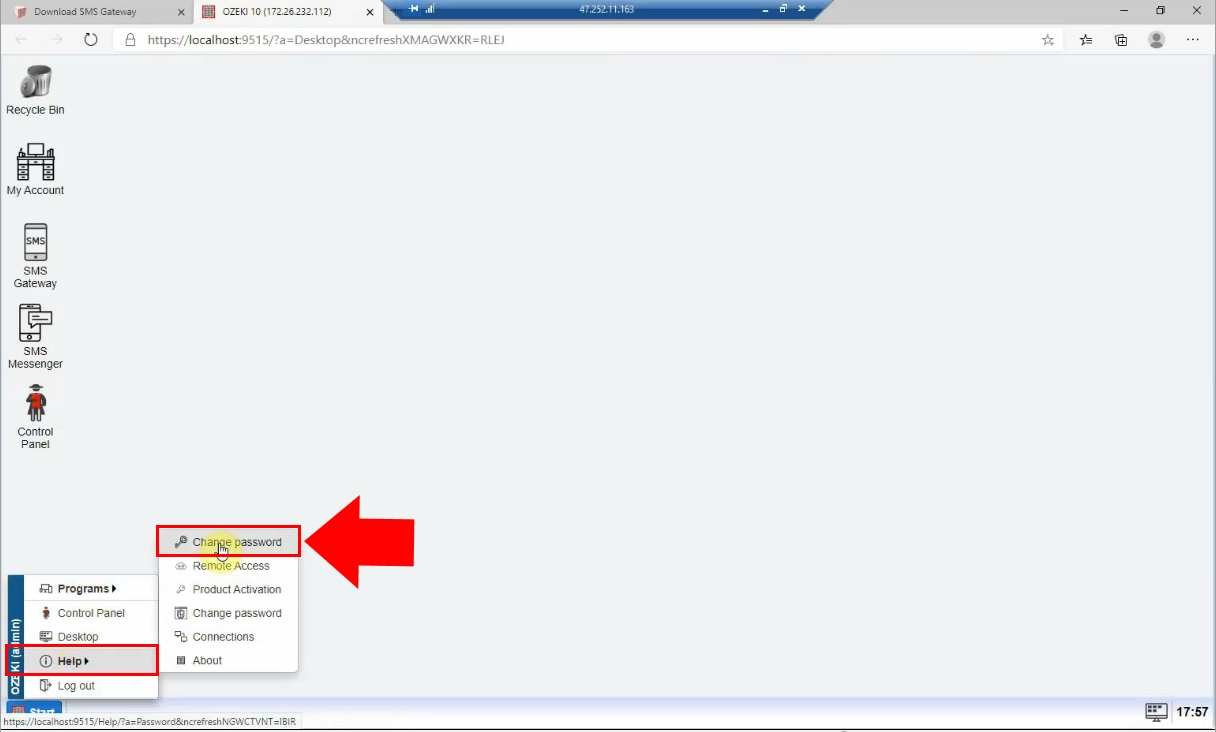
Sie müssen ein Passwort für Ihr Benutzerprofil erstellen. Geben Sie ein eindeutiges Passwort ein,
das schwer zu erraten ist. Um sicherzustellen, dass es korrekt ist, müssen Sie das neue Passwort
bestätigen. Wenn Sie es eingegeben haben, klicken Sie auf den "Speichern"-Button.
Melden Sie sich nun mit dem zuvor festgelegten Namen und Passwort in Ihrem Ozeki SMS Gateway-Konto an.
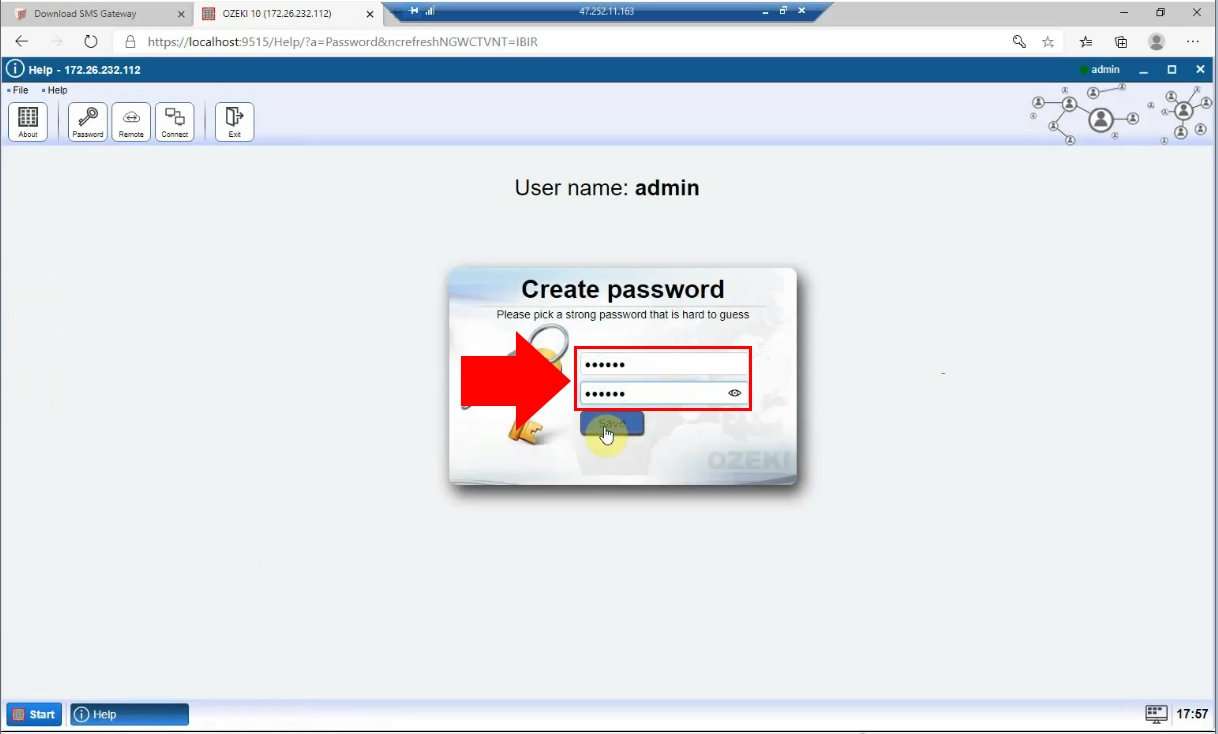
Im nächsten Teil des Prozesses müssen Sie Ihr Alibaba ECS-Profil laden.
Dort finden Sie die Option "Sicherheitsgruppen" im Kontrollpanel auf der
linken Seite der Seite.
Klicken Sie in diesem Menü auf die Instanz-ID, um alle grundlegenden Informationen zu laden.
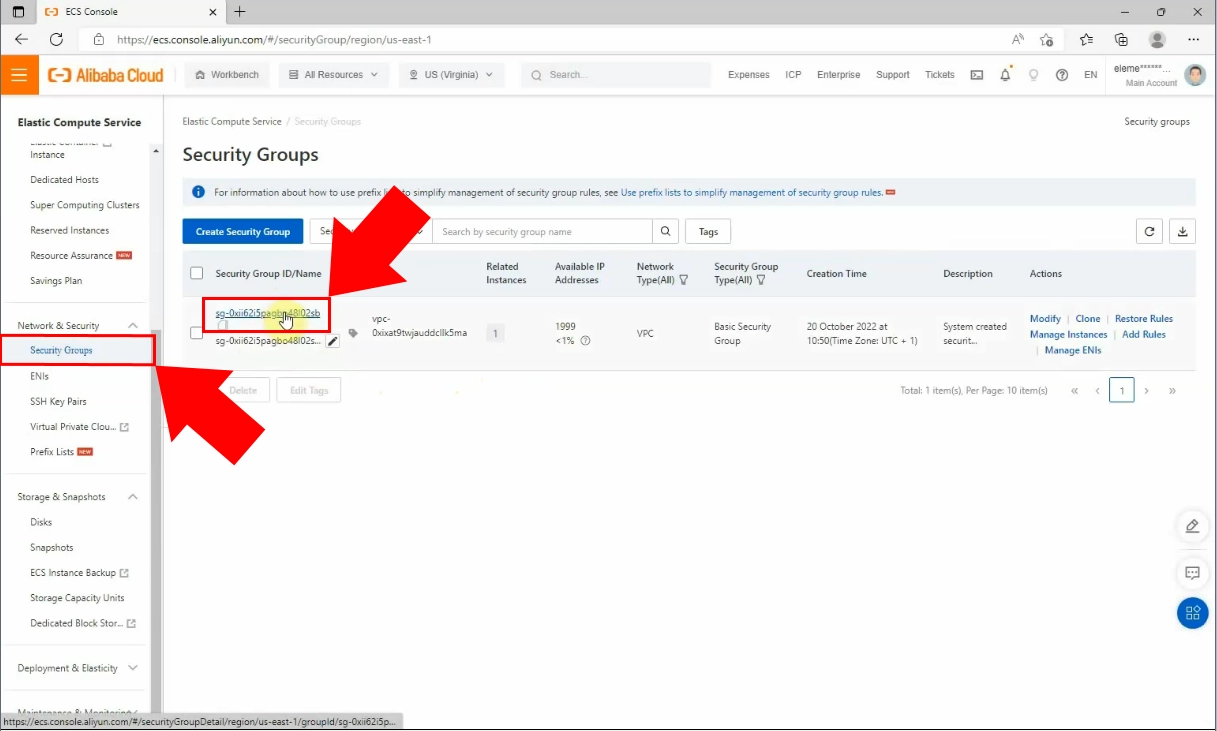
Dort müssen Sie eine neue Regel für das SMS Gateway hinzufügen. Scrollen Sie nach unten und klicken Sie auf den blau hervorgehobenen "Regel hinzufügen"-Button. Passen Sie das SMS Gateway mit diesen Parametern an: Protokolltyp: "Benutzerdefiniertes TCP", Portbereich: "9515/9516", Autorisierungsobjekt: "0.0.0.0/0". Klicken Sie dann rechts auf "Speichern".
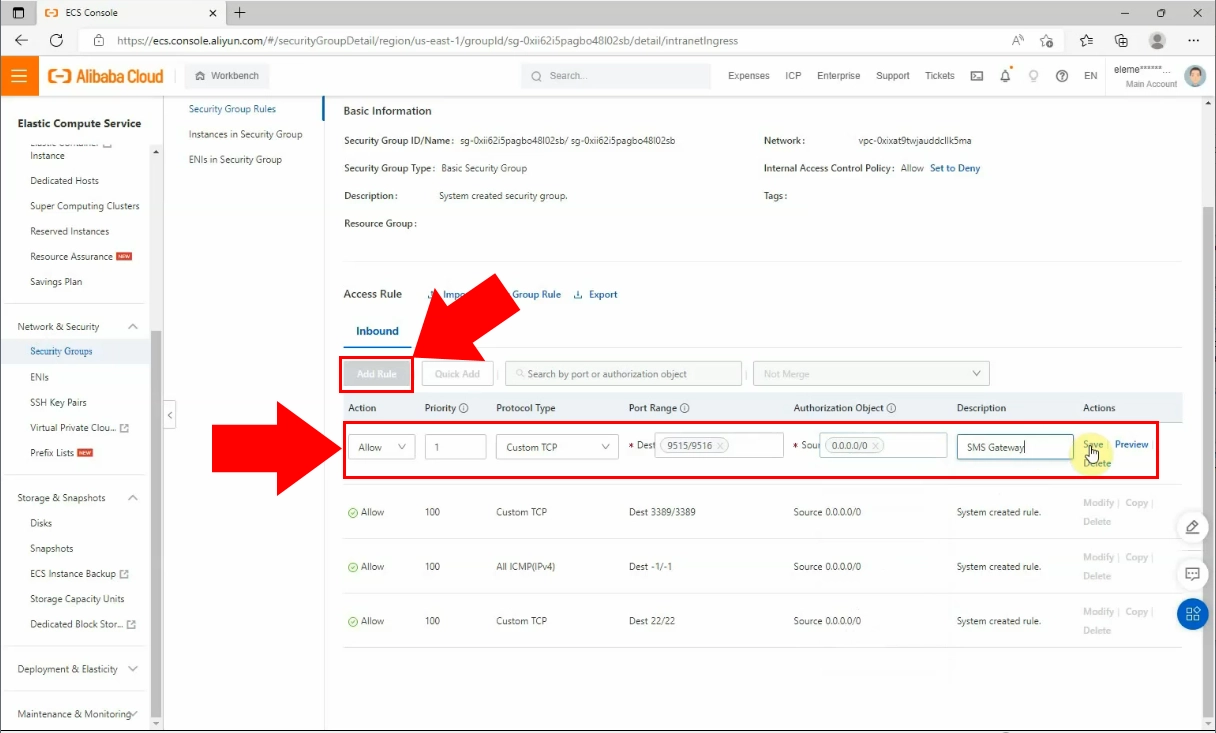
Finden Sie "Instanzen" im Kontrollpanel auf der linken Seite und klicken Sie auf die Instanz-ID
auf der angezeigten Seite. Kopieren Sie die öffentliche IP-Adresse und fügen Sie sie in das
Suchfeld des Browsers ein. Fügen Sie davor "https://" und danach ":9515" ein.
Klicken Sie auf die "Erweitert"-Option und dann auf den "Fortfahren"-Link zum Ozeki SMS Gateway.
Melden Sie sich anschließend mit Ihren Admin-Anmeldedaten in Ihrem Ozeki SMS Gateway-Konto an.
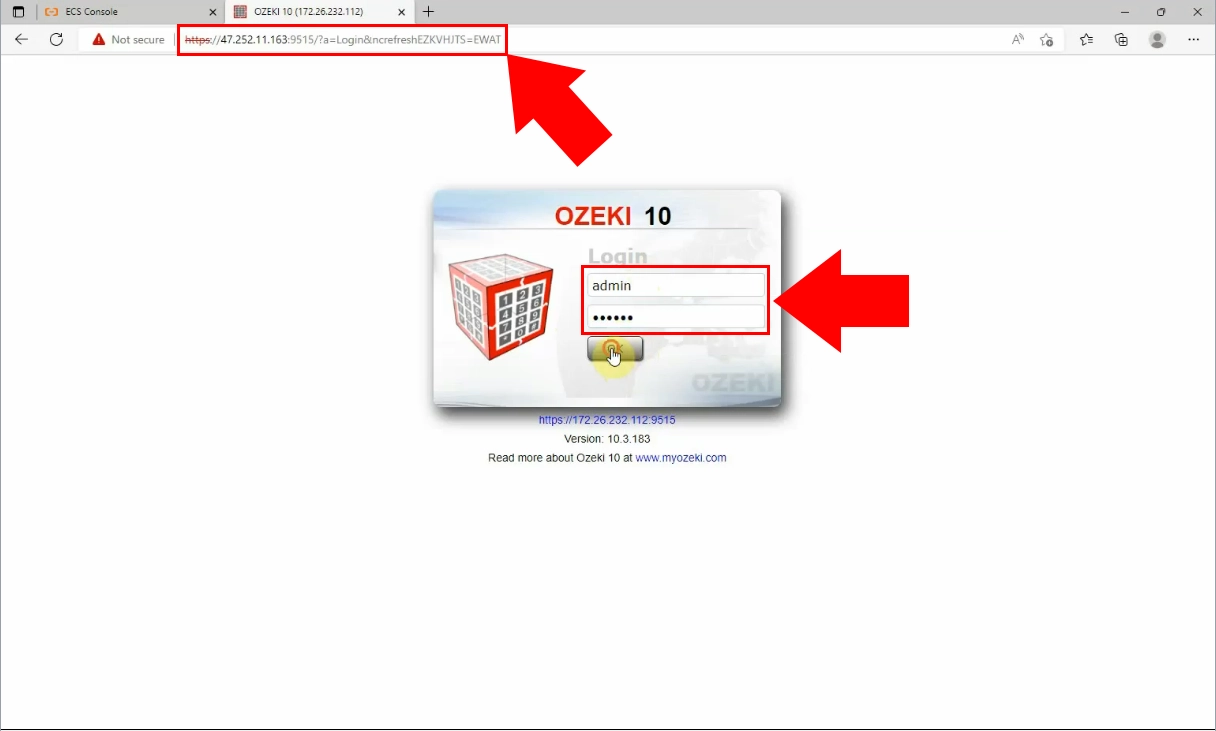
Wenn Sie sich erfolgreich angemeldet haben, sehen Sie, dass Sie auf die Ozeki SMS Gateway-Seite zugreifen können.
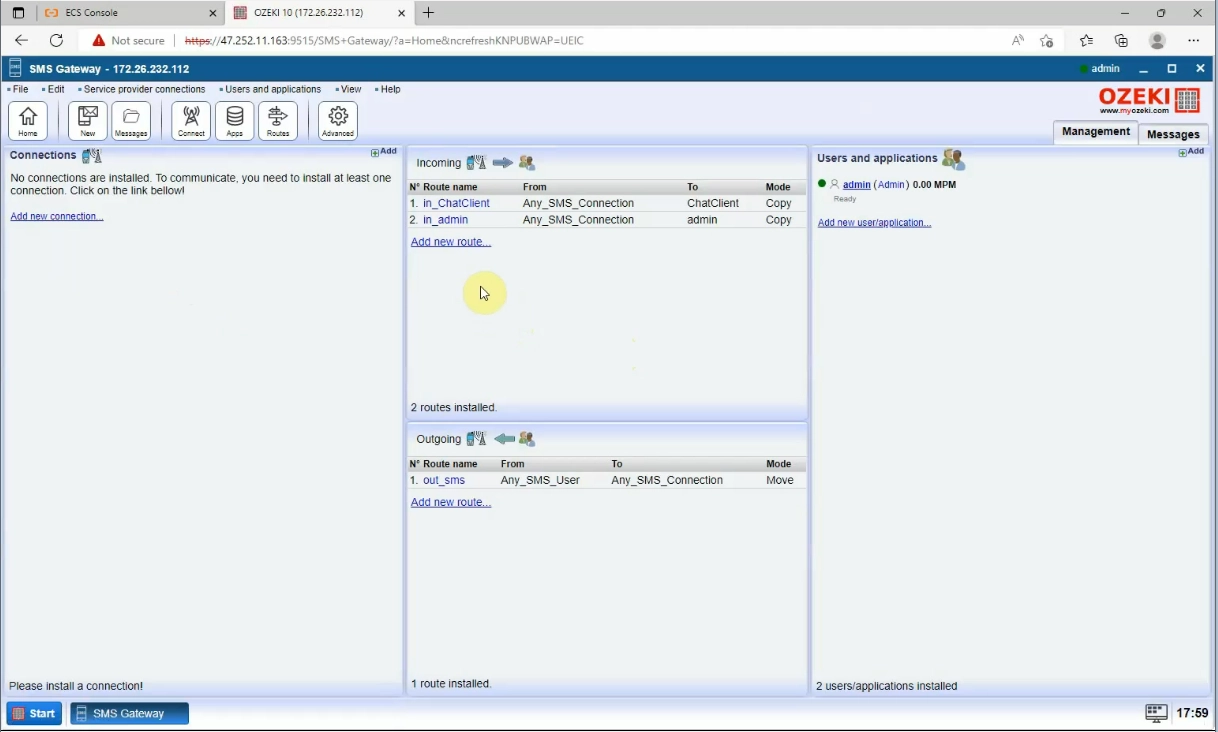
Abschließende Gedanken
Die beigefügte Schritt-für-Schritt-Anleitung bietet umfassende Anweisungen zur Installation von Ozeki SMS Gateway auf Alibaba Cloud sowie verschiedene Konfigurationen für Verbindungen zu verschiedenen Dienstleistern unter Verwendung von API-Zugangsdaten. Ozeki SMS Gateway auf Alibaba Cloud ermöglicht Unternehmen, mit einem vielfältigen Publikum in Kontakt zu treten und SMS-Nachrichten effizient in mehrere Länder zu versenden. Die Integration verschiedener Dienstleister über APIs ermöglicht es Unternehmen, ihre spezifischen Anforderungen zu erfüllen, was sie ideal für Werbeinhalte, Benachrichtigungen und kritische Warnmeldungen macht. Diese Anleitungen bieten wertvolle Unterstützung für Unternehmen, die ihre SMS-Kommunikation in Ozeki SMS Gateway über Alibaba Cloud verbessern möchten.
